Kaip rasti pagrindines OS X specifikacijas
Ar turite MacBook? Sveikiname įsigijus pirkinį, jei esate naujas „Mac“ naudotojas. Ar galite sužinoti savo „Mac“ specifikacijas tiesiog pažvelgę į savo įrenginį? Ne, jūs negalite, nes „Apple“ yra tikrai gera, kai neduoda savo modeliui skirtingų pavadinimų. Dėl šios priežasties kai kuriems naujiems „Mac“ vartotojams sunku žinoti tokią informaciją kaip procesoriaus greitis, RAM ir ar galima ją atnaujinti, ar ne, naudojant savo įrenginius.
Laimei, yra paprastas būdas sužinoti viską apie pagrindines „Mac“ specifikacijas OS X. Viskas, ką jums reikia padaryti, tai skaityti toliau…
Žinokite savo „Mac“ atmintį, operacinę sistemą ir procesorių
Šis turbūt lengviausias. Beveik visa informacija apie jūsų „Mac“ slepiasi už garsiosios „Apple Icon“, esančios viršutiniame kairiajame ekrano kampe. Spustelėkite jį viršuje, kad atidarytumėte išskleidžiamąjį langą, tada spustelėkite „About This Mac“, kuris atidarys langą su visa sistemos informacija.
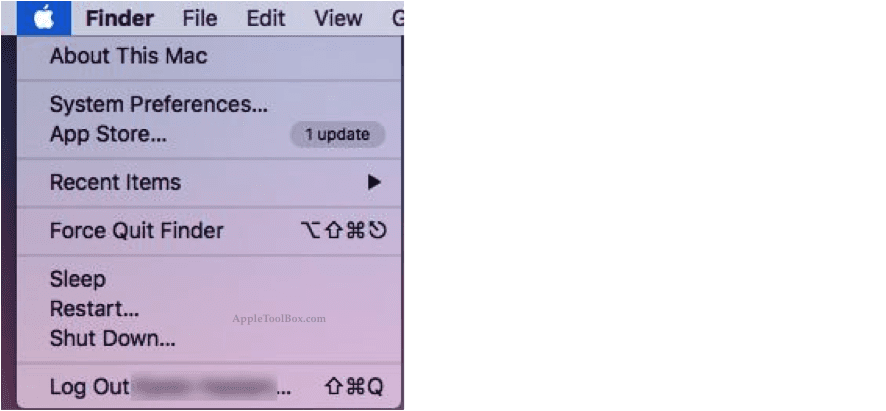
Šis langas, kuris taip pat žinomas kaip „Sistemos informacijos langas“, parodys viską apie jūsų sistemą, pavyzdžiui, jūsų procesorius, modelis, įdiegta atmintis (RAM), serijos numeris, vaizdo plokštė, įdiegta ir veikianti OS X versija mašina ir kt.
Spustelėjus skirtuką „Atmintis“, bus parodyta išsami informacija apie RAM, pvz., kiek yra lizdų, kokio dydžio ir kiek atminties kortelių yra naudojama.
Žinokite savo „Mac“ vaizdo plokštę
Pagrindinė informacija apie jūsų vaizdo plokštę yra Sistemos informacijos apžvalgoje, pvz., kortelės pavadinimas ir talpa. Norėdami gauti daugiau techninės informacijos apie grafinę plokštę, spustelėkite "sistemos ataskaitą", esančią sistemos informacijos apžvalgos lango apačioje. Bus atidarytas iššokantis langas su išsamia informacija apie „Mac“ aparatinę įrangą.
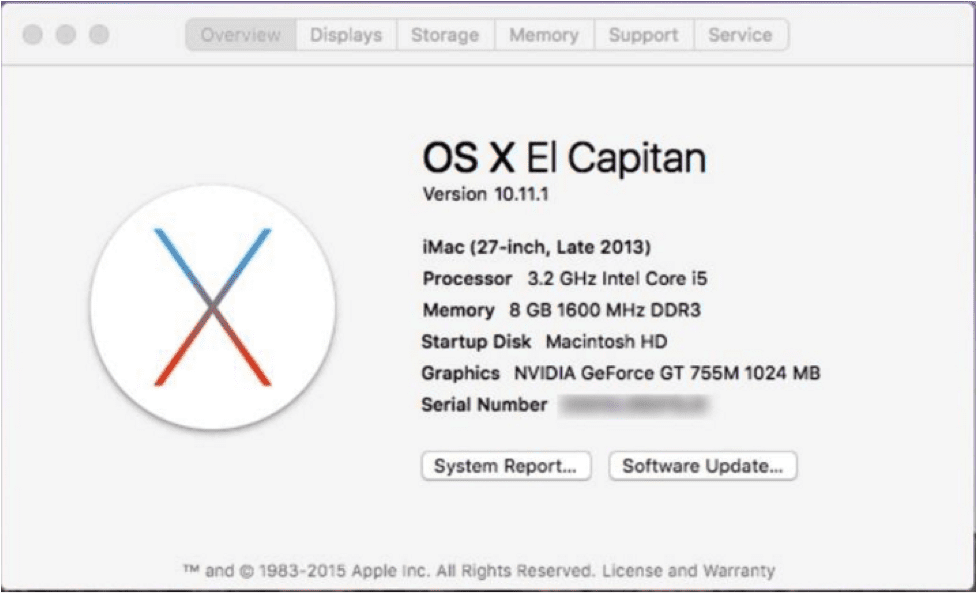
Šiame naujame lange pasirinkite Techninė įranga ir tada Grafika / ekranai. Šiame lange galite lengvai pamatyti visą reikalingą išsamią informaciją, tokią kaip VRAM, esamas pikselių gylis, skiriamoji geba ir kita.
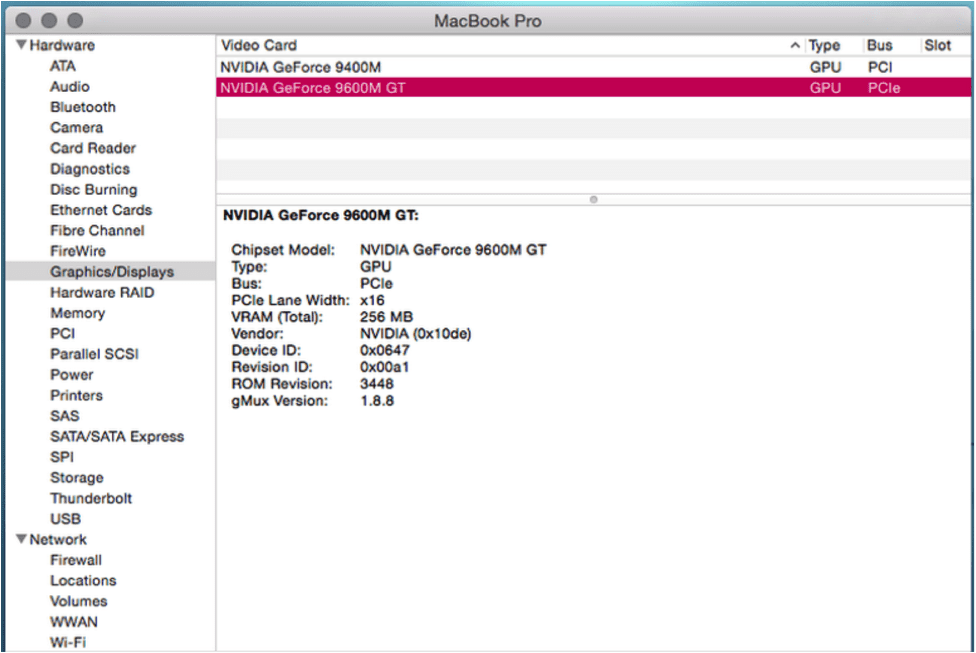
Žinokite savo „Mac“ saugyklą
Viskas apie jūsų sistemos saugyklą taip pat yra sistemos informacijos apžvalgos lange. Jums tereikia pasirinkti skirtuką Sandėliavimas ir tai suteiks jums gražų vaizdinį visų diskų vaizdą. Dešinėje ekrano pusėje bus pranešta apie diskus.
Kietojo kūno diskai ir dabartinė standžiojo disko būsena rodomi užimamos vietos (įvairių dalykų, pvz., muzikos, programų ir pan.) ir laisvos vietos padalijimu.
Šiame lange pateikiamas visų formatų, kuriuos gali įrašyti jūsų diskas, sąrašas. Šiame lange taip pat bus informacija apie bet kurį išimamą saugojimo įrenginį, pvz., į sistemą įdėtą „flash drive“.
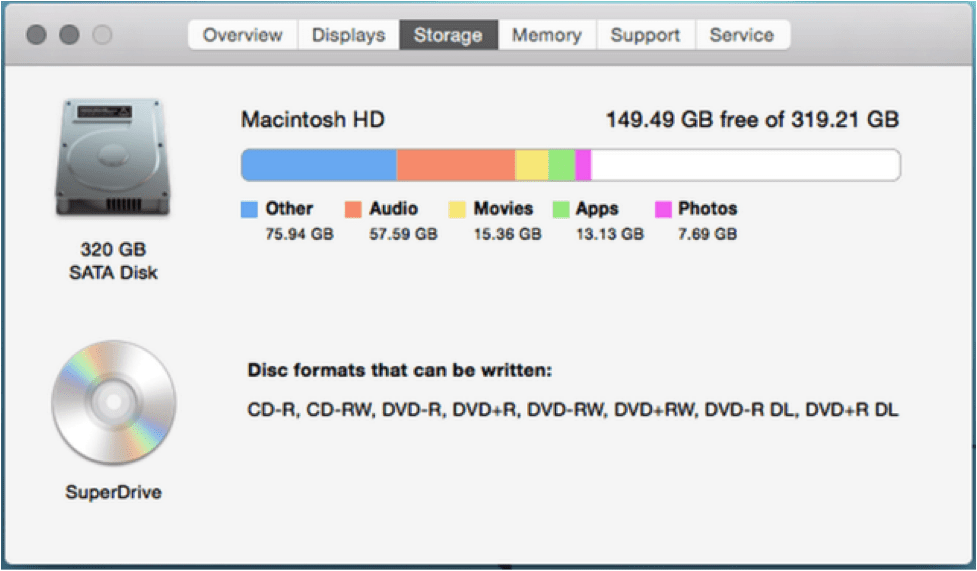
Žinokite savo „Mac“ akumuliatoriaus dydį
Informacija apie akumuliatorių yra labai naudinga. Jį galima pamatyti spustelėjus Sistemos ataskaita ir tada pasirinkdami Techninė įranga skirtuką dešinėje pusėje. Dabar pasirinkite Galia ir turėsite visą reikalingą informaciją apie akumuliatorių.
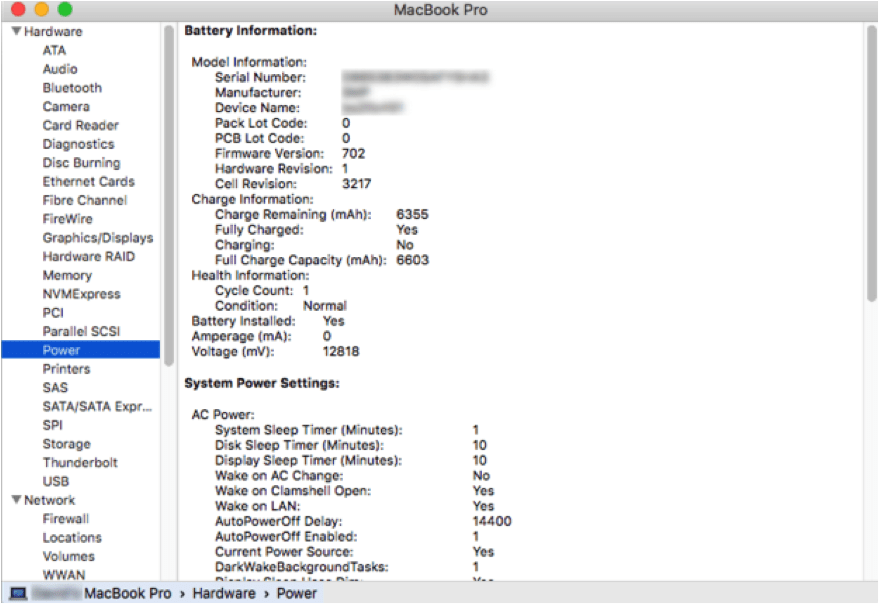
Patarimas: Ciklų skaičius yra įdomios informacijos dalis. Jis pasakoja apie dabartinę akumuliatoriaus būklę. Aukščiau Ciklų skaičius rodo, kad mašina buvo plačiai naudota. Kaip matote, tai šiek tiek skiriasi nuo to, kaip ieškote sistemos specifikacijų sistemoje „Windows“.
Dar kartą sveikiname įsigijus pirmąjį „Mac“ kompiuterį. Lažinamės, kad važiavimas jums patiks.

Technologijų apsėstas nuo ankstyvo A/UX pasirodymo Apple sistemoje, Sudz (SK) yra atsakingas už AppleToolBox redakcinę kryptį. Jis įsikūręs Los Andžele, Kalifornijoje.
Sudz specializuojasi aprėpdama visus „macOS“ dalykus, per daugelį metų peržiūrėjusi daugybę OS X ir „macOS“ patobulinimų.
Ankstesniame gyvenime Sudzas dirbo padėdamas „Fortune 100“ įmonėms įgyvendinti technologijų ir verslo pertvarkos siekius.